WordArt-kirjainten sisävärin muuttaminen
-
Valitse Värillä täytettävä WordArt-teksti.
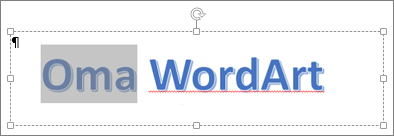
-
Valitse Muodon muotoilu tai Piirtotyökalujen muotoileminen, valitse Tekstin täyttö ja valitse haluamasi väri.
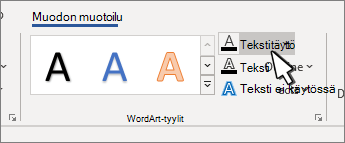
Vihje: Voit parantaa WordArt-objektin läpinäkyvyyttä (läpinäkyvää) muuttamalla väriä. Valitse Liukuväri ja valitse sitten haluamasi muunnelma.
Jäsennyksen värin muuttaminen
-
Valitse muutettava WordArt-teksti.
-
Siirry Muodon muotoilu- tai Piirtotyökalut -kohtaan, valitse Tekstin ääriviiva ja valitse ääriviivan väri.
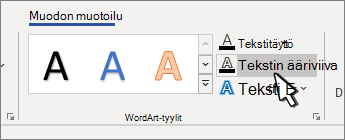
-
Jos haluat muuttaa ääriviivan leveyttä tai tyyliä, valitse Leveys tai Katkoviivat ja päivitä.
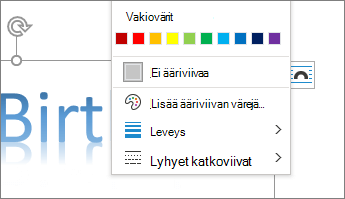
Vihje: Voit myös muuttaa WordArt-objektin sisältävän ruudun reunan väriä .
Varjostusvärin muuttaminen
-
Valitse muutettava WordArt-teksti.
Siirry Muodon muotoilu- tai Piirtotyökalut -kohtaan, valitse Tekstitehosteet.
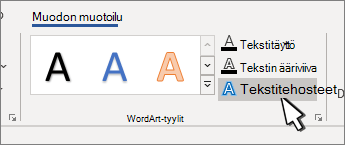
-
Valitse Varjostus >varjostusasetukset.
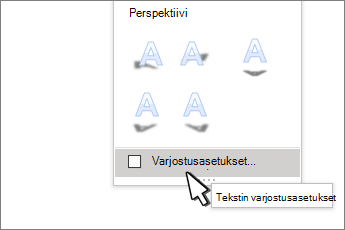
-
Valitse Väri ja valitse varjostuksen väri.
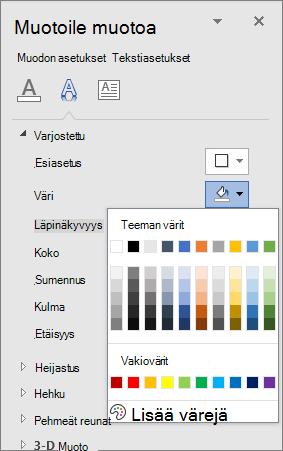
WordArt-kirjainten sisävärin muuttaminen
-
Valitse Värillä täytettävä WordArt-teksti.
-
Siirry kohtaan Muodon muotoilu > Tekstin täyttö ja valitse haluamasi väri.
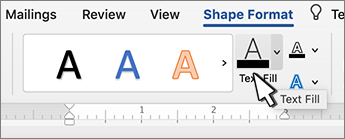
Vihje: Voit parantaa WordArt-objektin läpinäkyvyyttä (läpinäkyvää) muuttamalla väriä. Valitse Liukuväri ja valitse sitten haluamasi muunnelma.
Jäsennyksen värin muuttaminen
-
Valitse muutettava WordArt-teksti.
-
Siirry kohtaan Muodon muotoilu > Tekstin ääriviiva ja valitse ääriviivan väri.
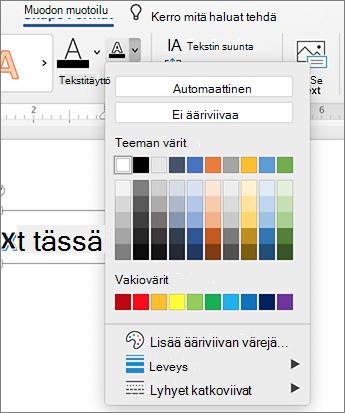
-
Jos haluat muuttaa ääriviivan leveyttä tai tyyliä, valitse Leveys tai Katkoviivat ja päivitä.
Vihje: Voit myös muuttaa WordArt-objektin sisältävän ruudun reunan väriä .
Varjostusvärin muuttaminen
-
Valitse muutettava WordArt-teksti.
Siirry kohtaan Muodon muotoilu > Tekstitehosteet.
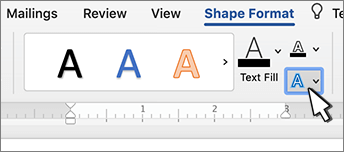
-
Valitse Varjostus >varjostusasetukset.
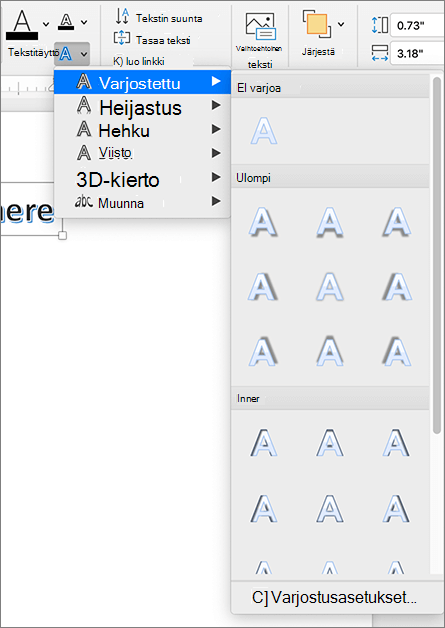
-
Valitse Väri ja valitse varjostuksen väri.










